Методе за подешавање величина у програму АутоЦАД

- 1645
- 410
- Owen Wehner IV
Димензије у Аутоцадесу су најважнија компонента када радите са цртежима. Ово је сложен објект који се доживљава у целини и састоји се од линије за даљинску и величину и највише величине. За разумљивији дистрибуцију треба разликовати две главне врсте: угао, који, у складу с тим пружа информације о величини углова и линеарно, карактеришући дужину, ширину, висину, дебљину и сличне вредности.

Такође је вредно размотрити чињеницу да су величина величине и у принципу, сви радови са цртежом регулисани стандардима прописаним у ГОСТ 2.307 - 68 ". И ови стандарди не би требали бити занемарени.
Како подесити величине
Прво морате да креирате сам сама фигура, што треба да стави величину.
Затим проширите картицу "Напомена" и кликните на одељак "Димензије".
Сада морате да одаберете тип, на пример, "Линеар".
У доњем делу екрана, на командној линији ће се појавити захтев:

Помоћу миша и курсора, наизменично назначите прву и другу тачку одређеног сегмента на одабраној слици.
Након што се утврде потребне бодове, појавиће се захтев за избор локације линије величине:

Након што се испоставило да означи локацију вредности, кликните на унос "Ентер" да бисте прихватили унесене податке.
Као алтернативна опција, можете заобићи показивач са стране и користити расподелу дела цртежа.
Да бисте то учинили, мораћете да притиснете "Ентер" на првом захтеву, на тај начин примени функцију "одаберите објект".
Сада остаје само да назначи да је клинац дела фигуре / цртежа и уклањање курсора и кликом миша, одредити локацију линије величине.
Додатне опције
Ове опције су већ поменуте горе, појављују се током првог захтева на командној линији, а њихова сврха је на следећи начин:
- "МТЕКСТ" - опција која позива уредника. Омогућује вам да промените већ унесене податке или примените додатне симболе, у облику "+" / "-" / "и" и т. Д.
- "Текст" - Ова опција пружа могућност уређивања текста директно из командне линије без укључивања и без изазивања уредника.
- "Угао" - служи за промену угла ротације унесеног текста.
- "Хоризонтално / вертикално" - да се одреди само вертикално или само хоризонтални распоред вредности.
- "У повољном" - према истом принципу као опција "угао".
Како направити лек
У сложеним објектима, цртежима, постоје ситуације у којима једноставно нема нигде димензионалне вредности или ће једноставно бити на снази због присуства многих детаља.
То је у те сврхе да постоји опција "Русх", што вам омогућава да поставите жељену вредност величине изван одабраног објекта.
Пре свега, конфигуришите спољни дизајн завоја, позовите ово "Мултиварине Стиле Манагер", а затим кликните на дугме "Уреди" да бисте променили стандардни стил.
У пољу у дијалошком оквиру "Промјене у стиловима мултивиноса: Стандарт" Постоје три језичка:
- "Формат" - Избор врсте садница је доступан: равна или сплана, боја, дебљина и врста линија, као и симбол стрелице.
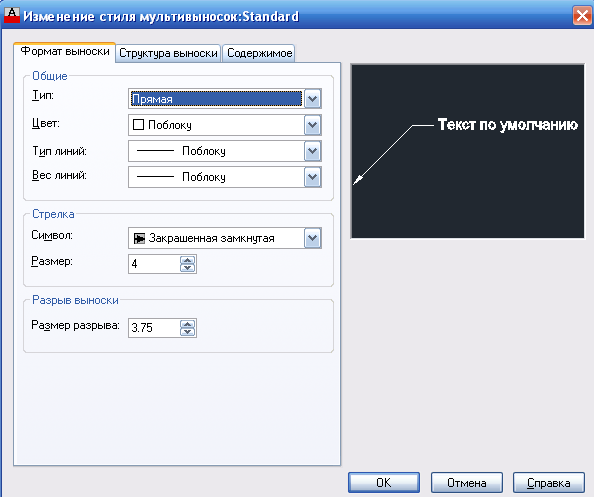
- "Структура" - вредност полице дјелује као главни параметар.
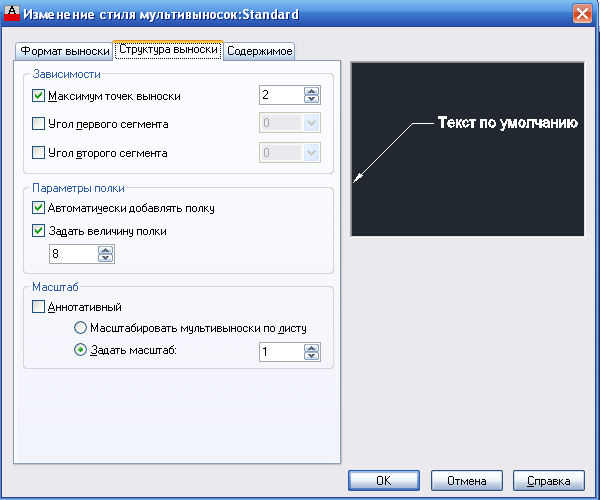
- "Садржај" - служи за уређивање текстуалне компоненте (белешке).
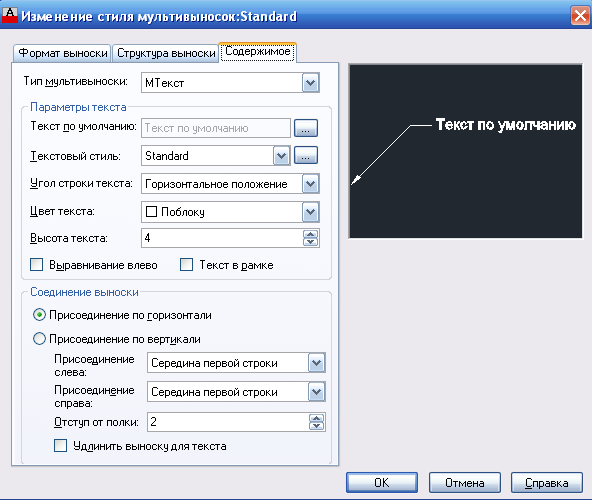
Вриједно је обратити пажњу на дијалошку кутију "Расски параметри", слично као описане горе приказе или дате 3 картице које одређују следеће параметре:
- "Анотација". Основа врсте напомена, МТЕКСТ режим и избор поновног употребе заснивају се на.

- "Раск и Стрелка". Тип назначених регала, изглед стрелице, број бодова и зависност углова.

- "Поравнање". Одређује положај десне и леве текста или постављање текста изнад полице.
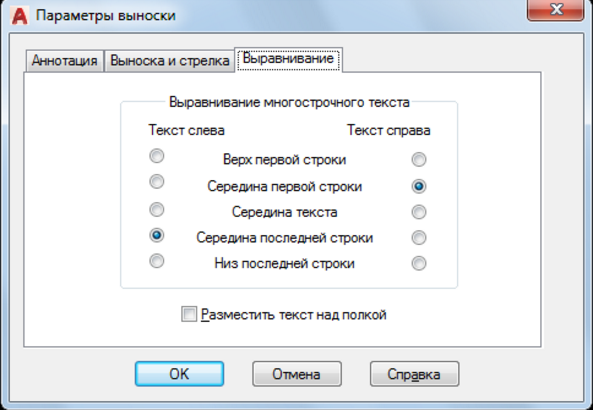
Корисне команде и променљиве
- "ЦМЛеадерсиле" - да успостави име тренутног стила Мултивиноске;
- "Бразмер" - служи за примену вредности на основу одабраних објеката;
- "РЗМДИАМАР" - успостављање лука или круга;
- "Рзмордарината" - примјена ординатних димензијских вредности;
- "Запамти" - да бисте се вратили или руптура димензионалних линија које прелазе друге.
Многи почетнички корисници суочени су са чињеницом да је на цртежу престао да се приказује или величина уопште није била видљива. Разлог је основни једноставан. Чињеница је да се приказују потребне вредности, али подразумевано је постављена минимална величина која је једноставно невидљива у великом цртежу. Проблем се решава једноставним повећањем објекта (помицање котача миша) и / или постављање спољног приказа у дијалозима, који су горе описани.
- « Како обновити оштећени цртеж у АутоЦАД-у
- ВАП ТЕЛЕГРАМ - ништа посебно, само неопходно и у право време »

